Sådan indstilles Reddit-baggrunde som baggrund på pc og Android automatisk

At indstille dine Reddit-baggrunde som baggrund vil ikke påvirke brugen af webstedet, men vil hjælpe med din oplevelse, mens du surfer.
En batch-fil er et sæt instruktioner, som kører kommandoer for systemetheden. Det er vigtigt at vide, hvordan man opretter og kører en batch-fil på Windows 10, da dette kan hjælpe dig med at fuldføre forskellige opgaver automatisk. Der er ingen grænser for, hvad en batchfil kan køre. Find ud af, hvordan du opretter og kører en med disse trin.
En batch-fil er din scriptede manual. Du skriver specifikke instruktioner til dine daglige opgaver. Du kan skrive en batch-fil i notesblok.
Notesblok er et indbygget Windows-program. Du skriver disse opgaver til din computer. Fordi computere ikke forstår menneskeligt sprog, skal du skrive disse opgaver på et computersprog.
Til dette formål skal du kende den grundlæggende brug af kommandoprompt .
Følg dette design af trin for at oprette en batchfil:
1. Gå til knappen Start nederst på startskærmen.
2. Åbn Notesblok fra programmerne. Du kan også åbne Notesblok fra skrivebordet.
3. Nu skal du indtaste kommandoen til oprettelse af batchfilen. Indtast @ECHO OFF i din notesblok. Denne kommando vil oprette en ny batchfil. Du vil se en bekræftelse af din aktivitet på computerskærmen.
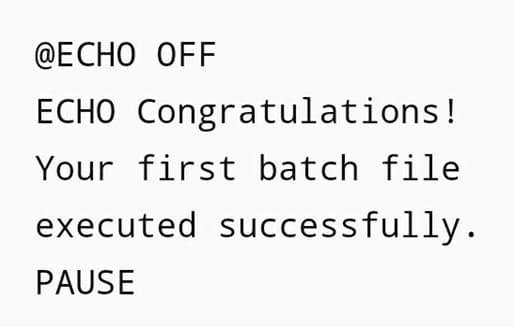
4. Ligesom andre filer skal du gemme din batchfil. Gem din fil og giv den et navn. Din fil vil indeholde .bat som en udvidelse.
Du kan gemme din batch-fil hvor som helst. En batchfil gemmer sig normalt i MY Documents , men du kan også gemme den andre steder. Du kan også lave en genvej på dit skrivebord.
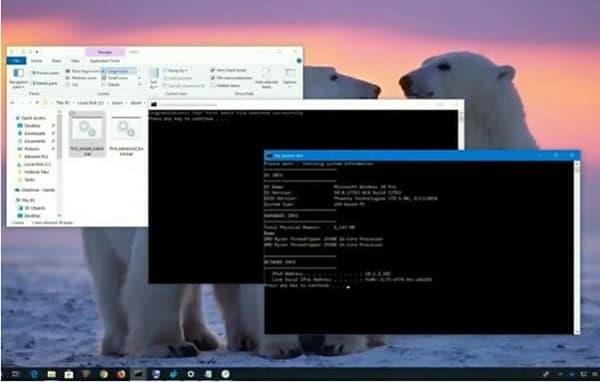
En batch-fil kører ikke af sig selv. Du skal køre den for at fortsætte. Følg disse trin, og du vil køre din batchfil med succes:
1. Når du har gemt din batchfil, skal du søge i den. Nå din batch-fil direkte, hvis du kender dens placering.
2. Du behøver ikke at åbne batch-filen. Placer din markør på batch-filen og dobbeltklik på den. Din batchfil vil begynde at udføre de skriftlige opgaver.
En avanceret batchfil udfører mange kommandoer på én gang.
1. Åbn Notesblok, og skriv kommandoerne for at oprette en avanceret batchfil. En avanceret batchfil har brug for flere kommandoer end en simpel batchfil. Du skal skrive kommandoer, der kan koordinere operativsystemet, netværket og hardwaren på din computer.
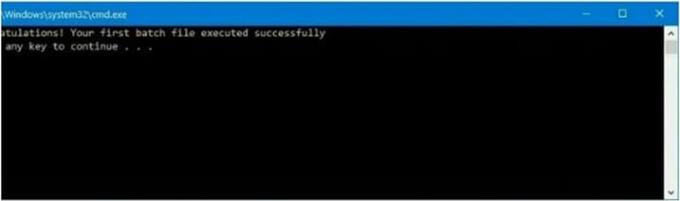
2. Når din batchfil er kørt, skal du gemme den og give den et navn.
Du kan også køre denne batchfil med en dobbelt.
I Windows 10 kan du køre batchfiler ved hjælp af kommandoprompt og File Explorer. Du kan planlægge køretidstagningen, så du ikke behøver at gøre det manuelt hver gang. Brug disse trin til at planlægge batchfilen:
1. Gå til Start -knappen og åben t han Opgavestyring.
2. Nu skal du højreklikke på Task Scheduler. Klik på Ny og tilføj din batchfil i den.
3. Tryk på næste sæt dine tidspræferencer. Gem indstillingerne og tryk på Afslut
Det skal bemærkes, at batchfiler anses for at være en avanceret funktion og normalt ikke er nødvendige for almindelige brugere. Hvis du ved præcis, hvad du vil gøre, er dette en god måde at udføre nogle simple opgaver på. Men sørg for, at der ikke er bedre måder at gøre det, du har brug for, og at du ikke bringer dit system i fare.
Fordele
– Nyttigt
– Ikke hardwareintensivt
– Ingen tredjepartsapps påkrævet
Ulemper
– Har brug for noget teknisk knowhow
– Kan fremkalde funktionskryb
– Kan beskadige operativsystemet
Hvis du vil have mere nytte, når du udfører daglige opgaver, kan du prøve, at det kommer med yderligere funktioner for at forbedre produktiviteten og udføre flere opgaver på én gang.
At indstille dine Reddit-baggrunde som baggrund vil ikke påvirke brugen af webstedet, men vil hjælpe med din oplevelse, mens du surfer.
Microsoft har annonceret, at januar 2020 vil markere afslutningen på livet for Windows 7, hvilket betyder, at officiel support til produktet ikke længere vil fungere.
Det er et velkendt faktum, at de fleste af de apps, der ejes af Facebook, nu har en "Stories"-funktion. Den er også til stede på WhatsApp i form af "WhatsApp-status". Desværre må de fleste brugere ty til at tage et skærmbillede.
Vi udforsker funktionerne i Office 365 eller Office 2019 og afgør, om det er det rigtige køb.
Med Windows 10 kan du øjeblikkeligt få adgang til de programmer eller programmer, du har brug for, ved at fastgøre dem til proceslinjen.
Windows 10 er den seneste tilføjelse til Windows-familien, og det var Microsofts mål, da det udviklede det opdaterede OS for at gøre det sikrere og mere sikkert.
Windows 10 kommer med mange nye funktioner, men af dem alle er Cortana en af de bedste. Du kan endda bruge den til at lukke din pc ned.
Hvis du er teknisk kyndig, kan du bruge disse instruktioner til at installere One UI Beta på Galaxy Note 9, S9 og S9 Plus.
Animojis var en af de mest omtalte funktioner på iPhone, da Animojis blev lanceret, men de har været begrænset til kun iPhone X fra nu af. Der er dog en måde at få noget sammenligneligt på din Android-enhed.
At få løst opgaver uden afbrydelse er altid tilfredsstillende. Konstante distraktioner kan være frustrerende og irriterende. Det samme gælder for arbejde på skærmen. Gentagne annoncer dukker op
Især i arbejdspladssituationer bør du kende vigtige genveje i Microsoft Outlook for at gøre dit arbejde nemmere, og så du kan løse eventuelle opgaver hurtigere.
I gamerens verden betragtes Windows som en af de bedste platforme at bruge. Windows 10 får flere opdateringer hvert år, der forbedrer pc-spil med speciel softwareoptimering.
Det er almindeligt forstået, at en af hovedforskellene mellem en iPhone og en Android er, at Android-telefoner ikke kan bruge iMessage. Grunden til, at folk antager, at iMessage ikke er en mulighed
Flere Android-brugere kan have deres eget rum med deres egne apps og data på deres enheder. Sådan sætter du det hele op.
Windows 10 er et Microsoft-operativsystem, der blev lanceret i 2015. Det er et af Microsofts mainstream-operativsystemer. Windows 10-brugere modtager softwareopdateringer fra tid til anden. Disse opdateringer forsøger at forbedre Windows 10s driftskapacitet, men den overordnede fremtid er ikke klar, og selv dem, der er fortrolige med Microsoft-produkter, er ikke helt sikre på, hvad der venter forude for OS.
Akronymet NFC står for Near Field Communication. Som navnet antyder, muliggør den kommunikation mellem kompatible enheder, der er inden for tæt rækkevidde.
Hvis du er Windows-bruger, støder du muligvis på den sorte pil. Du kan se den sorte pil i alle versioner af Windows i Enhedshåndtering. Hvad mener de?
Android Pie, også kendt som Android 9 Pie, er den seneste version af Android OS. Den blev første gang lanceret i 2018, og opdateringen er tilgængelig til næsten alle nye Android-telefoner.
Android-telefoner bruger et af de bedste og mest stabile operativsystemer, der findes, men nogle gange kan dette operativsystem forårsage problemer. Hvis du føler, at der er noget galt, kan du prøve at genstarte enheden i fejlsikret tilstand for at se, om det løser problemet.
Vi undersøger, om en opgradering til Microsoft Office 2019 er det værd med denne anmeldelse af produktet.
Der er mange grunde til, at din bærbare computer ikke kan oprette forbindelse til WiFi, og derfor er der mange måder at løse fejlen på. Hvis din bærbare computer ikke kan oprette forbindelse til WiFi, kan du prøve følgende metoder til at løse problemet.
Efter oprettelse af en USB-opstart for at installere Windows, bør brugerne kontrollere USB-opstartens ydeevne for at se, om den blev oprettet korrekt eller ej.
Adskillige gratis værktøjer kan forudsige drevfejl, før de sker, hvilket giver dig tid til at sikkerhedskopiere dine data og udskifte drevet i tide.
Med de rigtige værktøjer kan du scanne dit system og fjerne spyware, adware og andre ondsindede programmer, der muligvis lurer på dit system.
Når en computer, mobilenhed eller printer forsøger at oprette forbindelse til en Microsoft Windows-computer via et netværk, kan fejlmeddelelsen "netværksstien blev ikke fundet" — Fejl 0x80070035 — vises muligvis.
Blå skærm (BSOD) er en almindelig og ikke ny fejl i Windows, når computeren oplever en alvorlig systemfejl.
I stedet for at udføre manuelle og direkte adgangshandlinger på Windows, kan vi erstatte dem med tilgængelige CMD-kommandoer for hurtigere adgang.
Efter utallige timers brug af deres bærbare computer og stationære højttalersystem, opdager mange, at et par smarte opgraderinger kan forvandle deres trange kollegieværelse til det ultimative streamingcenter uden at sprænge budgettet.
Internet Explorer vil blive fjernet fra Windows 11. I denne artikel vil WebTech360 guide dig til, hvordan du bruger Internet Explorer på Windows 11.
En bærbar computers touchpad er ikke kun til at pege, klikke og zoome med. Den rektangulære overflade understøtter også bevægelser, der giver dig mulighed for at skifte mellem apps, styre medieafspilning, administrere filer og endda se notifikationer.




























